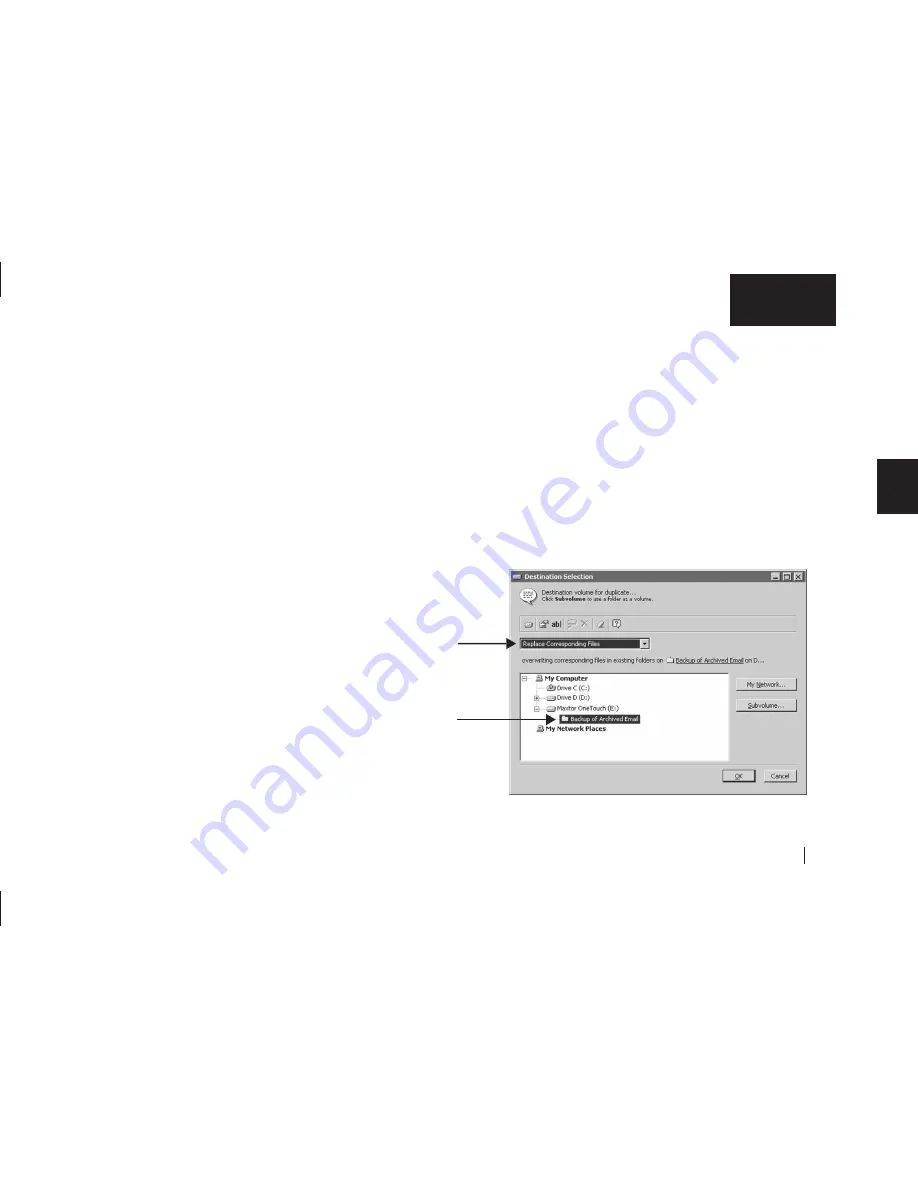
Utilisation du lecteur
41
3
Français
Qu’est-ce que Maxtor OneTouch ?
Maxtor OneTouch constitue la façon la plus simple pour effectuer
des copies de sauvegarde de vos fichiers, puisqu’il suffit d’appuyer
sur le bouton situé à l’avant du lecteur pour copier vos fichiers.
C’est aussi simple que ça.
Comment fonctionne Maxtor OneTouch ?
Chaque fois que vous appuyez sur le bouton, le lecteur Maxtor
OneTouch lance le logiciel de sauvegarde Dantz Retrospect et
effectue une copie des fichiers du lecteur source dans leur état
actuel.
Quelques indications importantes :
• Seules les versions actuelles de vos fichiers sont copiées. Le
lecteur Maxtor OneTouch ne conserve pas de copies de
sauvegarde réalisées lors de sessions précédentes.
• Si vous supprimez des fichiers de votre lecteur source avant
d’appuyer sur le bouton, ces fichiers seront également
supprimés de votre lecteur Maxtor OneTouch.
• Les fichiers encore ouverts ne seront pas copiés sur le lecteur
Maxtor OneTouch. Fermez tous les fichiers que vous souhaitez
copier avant d’appuyer sur le bouton.
Puis-je personnaliser la fonction de sauvegarde de
Maxtor OneTouch ?
Oui. Retrospect permet de personnaliser la fonction de sauvegarde
de OneTouch de plusieurs façons. Par défaut, vous effectuez une
sauvegarde par
duplication
(décrite précédemment dans la
section “Comment fonctionne Maxtor OneTouch ?”). Vous pouvez
même personnaliser la façon dont les fichiers copiés remplacent
les fichiers d’origine sur le lecteur de destination.
Si vous modifiez l’emplacement de destination au niveau du script
de Maxtor OneTouch ou de tout autre script de duplication dans
Retrospect, l’intégralité du contenu du lecteur ou du dossier
sélectionné sera remplacée par défaut. Tous les fichiers du dossier
de sauvegarde du lecteur de destination seront alors effacés et
seuls les fichiers sélectionnés dans le dossier du lecteur source
seront copiés. Soyez très prudent !
Il est fortement recommandé de procéder comme suit :
• Sélectionnez l’option “Remplacer les fichiers correspondants”
(voir Illustration 1).
• Définissez, sur le lecteur de destination, un dossier réservé à
vos sauvegardes par duplication.
Illustration 1.
Содержание Maxtor OneTouch USB
Страница 1: ...EXTERNAL HARD DRIVE Maxtor OneTouch User s Guide English Français Deutsch P N 20236000 ...
Страница 4: ...English ...
Страница 10: ...6 1 English ...
Страница 76: ...72 6 English ...
Страница 88: ...Français ...
Страница 94: ...6 1 Français ...
Страница 142: ...54 3 Français ...
Страница 152: ...64 4 Français ...
Страница 166: ...78 6 Français ...
Страница 178: ...Deutsch ...
Страница 184: ...6 1 Deutsch ...
Страница 218: ...40 2 Deutsch ...
Страница 244: ...66 4 Deutsch ...
Страница 268: ......
















































